Windows10のサポート終了に伴い、Windows11搭載のPCを使い始める人が増えています。
しかし、Windows11のタスクバーは初期設定だと中央寄せのアイコン配置や検索バーが大きい、そして天気やニュースなどの情報が常に表示されていて、なんだかゴチャゴチャしている印象を持つ方も多いです。
「もっとWindows10やWindows7のようなシンプルな画面にしたい」
そんなあなたに、Windows11のタスクバーをスッキリ整理する方法を紹介します。
この設定をすれば、使いやすさがぐっとアップしてストレスが減りますよ。
Windows11タスクバーの基本|なぜ中央寄せ?昔のWindowsとの違い
Windows11はデザインが刷新されて、アイコンが画面中央に寄っています。
見た目はモダンですが、慣れていないと違和感がありますよね。
また、検索バーは大きく表示され、天気やニュースは「ニュース&関心事項」というウィジェットが常時表示されています。
「必要ない」「邪魔」と感じる方が多いのも事実です。
タスクバーのアイコンを左寄せに戻す方法
Windows10やそれ以前のバージョンに慣れている方は、アイコンが中央に集まっているのはちょっと使いづらいかもしれませんが、左寄せにすれば昔ながらの感覚で使えます。
手順
- タスクバーの何もない場所で右クリック
- メニューから「タスクバーの設定」をクリック
- 設定画面の「タスクバーの動作」を選択
- 「タスクバーの配置」のプルダウンメニューから「左揃え」を選ぶ
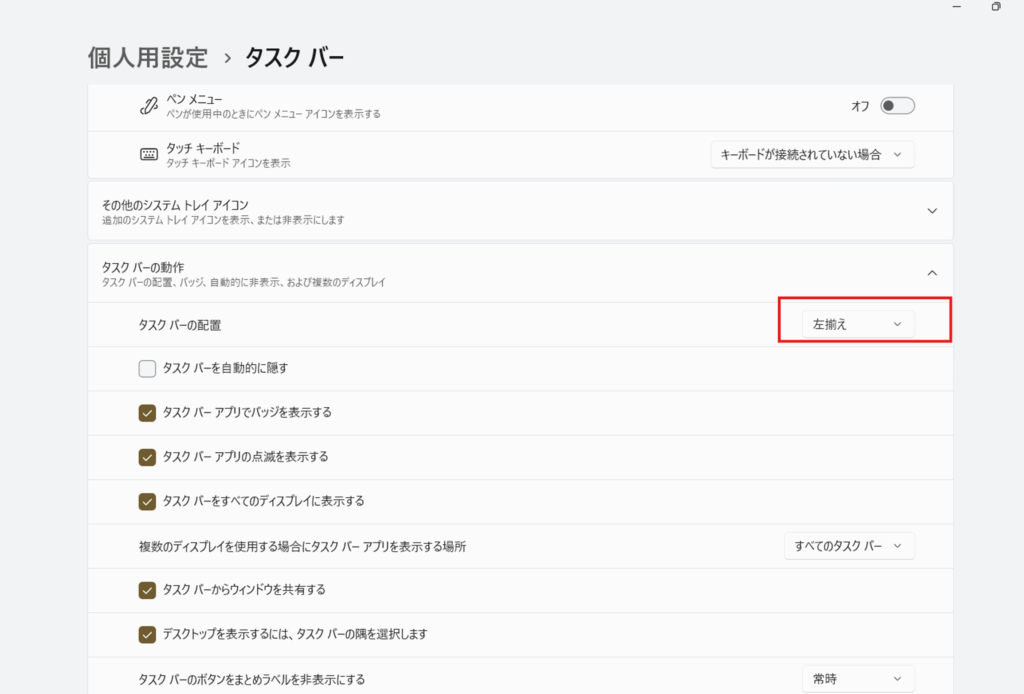
✅ これだけでタスクバーのアイコンが左に寄り、昔のWindowsのような見た目に戻ります。
タスクバーの検索バーを小さくする、もしくは非表示にする方法
Windows11の検索バーはデフォルトで大きめに表示されていて、画面スペースを取ってしまいます。
シンプルに使いたいなら非表示にしたいですよね。
手順
- 「タスクバーの設定」を開く(手順はさっきと同じ)
- 「タスクバー」の中の「検索」を探す。(一番上の方にあります。)
- 「検索」のプルダウンメニューから「非表示」「検索アイコンのみ」などをお好みで選ぶ
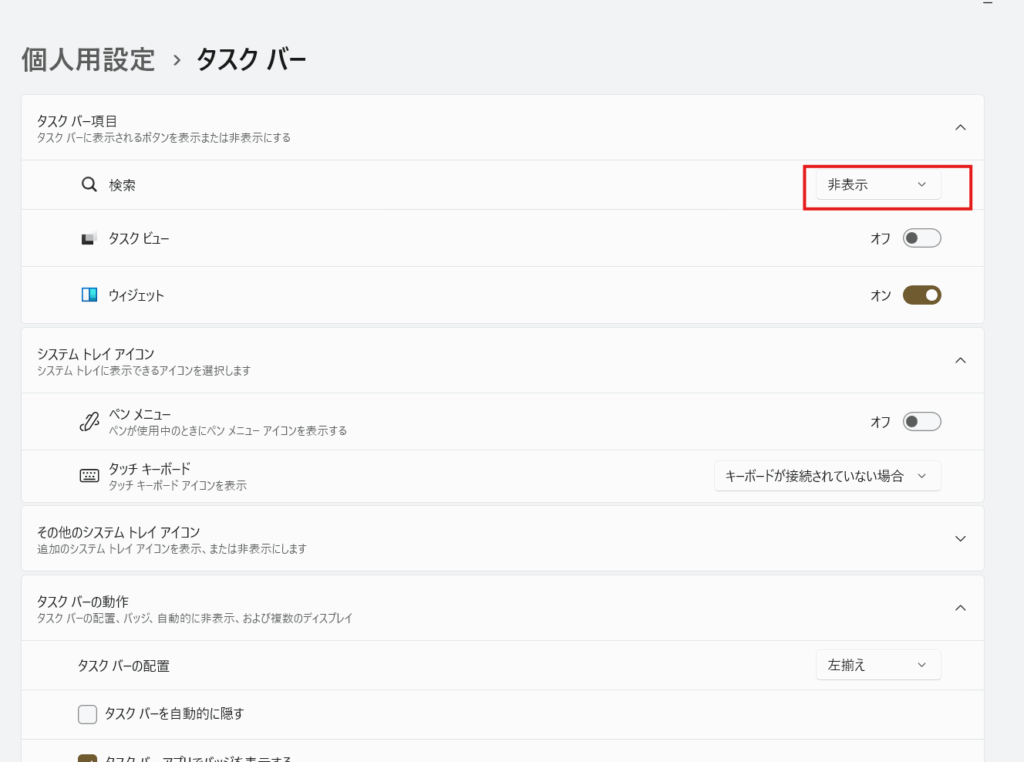
✅ これで検索アイコンが消えて、タスクバーがすっきりします。
必要なときはスタートメニューの検索ボックスを使うことができます。
タスクバーの天気・ニュースアイコンなどを消す方法(「ニュース&関心事項」)
Windows11の右端に天気やニュースが表示されていると、目障りと感じる方も多いでしょう。
これは「ニュース&関心事項」ウィジェットと呼ばれる機能です。
手順
- 「タスクバーの設定」を開く(手順はさっきと同じ)
- 「タスクバー」の中の「ウィジェット」を探す。(一番上の方にあります。)
- 「オフ」をクリック
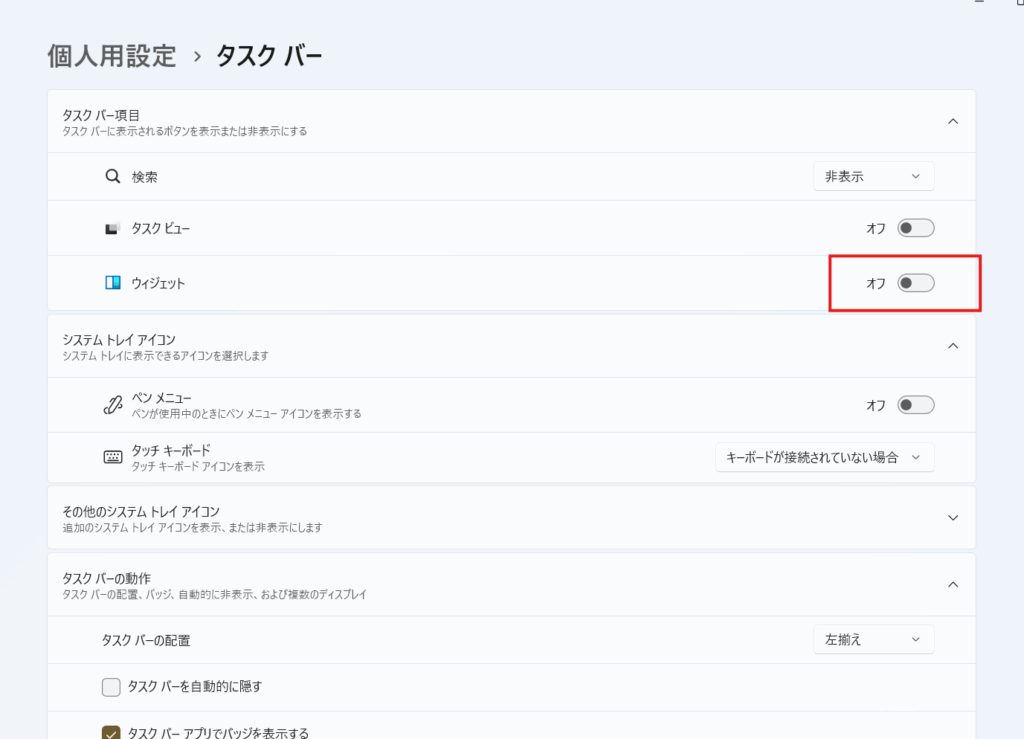
✅ これで天気やニュースがタスクバーから消えて、シンプルな画面になります。
✅ タスクビューも併せて「オフ」にすると見た目がスッキリ♪
よくある質問
Q. 設定を戻したいときはどうすればいい?
同じ手順で「タスクバーの配置」を「中央」に戻したり、検索やニュースを「オン」に切り替えればOKです。
Q. ほかにタスクバーのおすすめカスタマイズはありますか?
例えば不要なアイコンを右クリック→「タスクバーからピン留めを外す」で消すこともできます。
まずは今回の設定から試してみてください。
まとめ|Windows11のタスクバーは設定次第でシンプルにできる!
Windows11は見た目が新しくなりましたが、慣れていないと使いにくい部分もあります。
今回紹介した、
- タスクバーアイコンの左寄せ
- 検索バーの非表示
- ウィジェットの非表示
を設定するだけで、Windows10やWindows7のようなシンプルで使いやすいタスクバーに戻せます。







